Sử dụng hàm DATE của Excel khi bạn cần lấy ba giá trị riêng biệt và kết hợp các giá trị đó để tạo thành một ngày.
Hàm DATE trả về số sê-ri liên tiếp đại diện cho một ngày cụ thể.
Cú pháp: DATE(năm;tháng;ngày)
Cú pháp hàm DATE có các đối số sau đây:
-
Năm Bắt buộc. Giá trị của tham đối năm có thể bao gồm từ một đến bốn chữ số. Excel diễn giải tham đối năm theo hệ thống ngày tháng mà máy tính của bạn đang sử dụng. Theo mặc định, Microsoft Excel for Windows sử dụng hệ thống ngày tháng 1900, có nghĩa là ngày đầu tiên là 01/01/1900.
Mẹo: Dùng bốn chữ số cho đối số year để ngăn các kết quả không mong muốn. Ví dụ: "07" có thể có nghĩa là "1907" hoặc "2007". Bốn chữ số năm ngăn chặn sự nhầm lẫn.
-
Nếu year từ 0 (không) đến 1899 (gồm cả 0 và 1899), Excel sẽ thêm giá trị đó vào 1900 để tính năm. Ví dụ: DATE(108,1,2) trả về 02/01/2008 (1900+108).
-
Nếu year từ 1900 đến 9999 (gồm cả 1990 và 999), Excel sẽ dùng giá trị đó làm năm. Ví dụ: DATE(2008,1,2) trả về 02/01/2008.
-
Nếu year nhỏ hơn 0 hoặc từ 10000 trở lên, Excel trả về giá trị lỗi #NUM! .
-
-
Month Bắt buộc. Số nguyên dương hoặc âm đại diện cho tháng trong năm từ 1 đến 12 (Tháng Một đến Tháng Mười Hai).
-
Nếu month lớn hơn 12, tham đối month sẽ thêm số tháng đó vào tháng đầu tiên trong năm đã xác định. Ví dụ: DATE(2008,14,2) trả về số sê-ri đại diện cho 02/02/2009.
-
Nếu month nhỏ hơn 1, tham đối month sẽ trừ độ lớn của số tháng đó, cộng với 1, từ tháng đầu tiên trong năm đã xác định. Ví dụ: DATE(2008,-3,2) trả về số sê-ri đại diện cho 02/09/2007.
-
-
Day Bắt buộc. Số nguyên dương hoặc âm đại diện cho ngày của tháng từ 1 đến 31.
-
Nếu day lớn hơn số ngày trong tháng đã xác định, tham đối day sẽ thêm số ngày đó vào ngày đầu tiên của tháng. Ví dụ: DATE(2008,1,35) trả về số sê-ri đại diện cho 04/02/2008.
-
Nếu day nhỏ hơn 1, tham đối day sẽ trừ độ lớn của số ngày đó, cộng với một, từ ngày đầu tiên của tháng đã xác định. Ví dụ: DATE(2008,1,-15) trả về số sê-ri đại diện cho 16/12/2007.
-
Lưu ý: Excel lưu trữ ngày tháng dưới dạng số sê-ri liên tiếp để có thể sử dụng trong tính toán. 01/01/1900 có số sê-ri là 1 và 01/01/2008 có số sê-ri là 39448 vì ngày đó ở sau 01/01/1900 39.447 ngày. Bạn sẽ cần thay đổi định dạng số (Định dạng Ô) để hiển thị ngày tháng đúng cách.
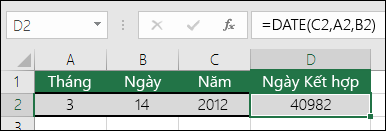
Cú pháp: DATE(năm;tháng;ngày)
Ví dụ: =DATE(C2;A2;B2) kết hợp năm từ ô C2, tháng từ ô A2 và ngày từ ô B2 và đặt các giá trị này vào một ô dưới dạng ngày tháng. Ví dụ dưới đây cho thấy kết quả cuối cùng ở ô D2.
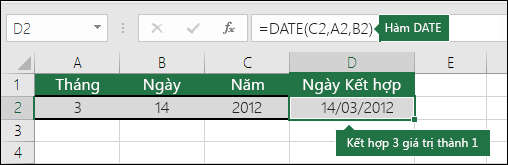
Bạn cần chèn ngày mà không dùng công thức? Không sao cả. Bạn có thể chèn ngày và giờ hiện tại vào một ô hoặc bạn có thể chèn ngày được cập nhật. Bạn cũng có thể tự động điền dữ liệu vào các ô trong trang tính.
-
Bấm chuột phải vào (các) ô mà bạn muốn thay đổi. Trên máy Mac, giữ Ctrl và bấm các ô.
-
Ở tab Trang đầu, bấm vào Định dạng > Định dạng Ô hoặc nhấn Ctrl+1 (Command+1 trên máy Mac).
-
3. Chọn Thiết đặt bản địa (vị trí) và định dạng Ngày bạn muốn.
-
Để biết thêm thông tin về định dạng ngày tháng, hãy xem mục Định dạng ngày theo cách bạn muốn.
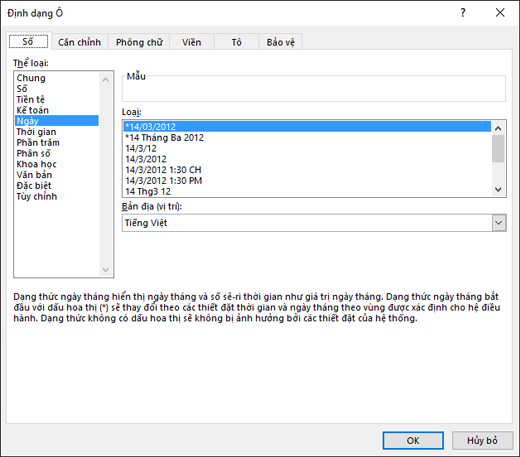
Bạn có thể sử dụng hàm DATE để tạo ngày dựa trên ngày ở một ô khác. Ví dụ: bạn có thể sử dụng hàm YEAR, MONTH và DAY để tạo ngày kỷ niệm dựa trên một ô khác. Giả sử ngày làm việc đầu tiên của một nhân viên là 01/10/2016; hàm DATE có thể được sử dụng để thiết lập ngày kỷ niệm lần thứ năm của nhân viên này:
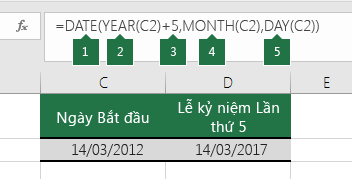
-
Hàm DATE sẽ tạo ra ngày.
=DATE(YEAR(C2)+5;MONTH(C2);DAY(C2))
-
Hàm YEAR tham chiếu ô C2 và trích xuất "2012".
-
Sau đó, "+5" cộng thêm 5 năm và thiết lập "2017" làm năm kỷ niệm ở ô D2.
-
Hàm MONTH trích xuất "3" từ C2. Hàm này thiết lập "3" làm giá trị tháng ở ô D2.
-
Hàm DAY trích xuất "14" từ C2. Hàm này thiết lập "14" làm giá trị ngày ở ô D2.
Nếu bạn mở một tệp được tạo từ một chương trình khác, Excel sẽ cố gắng nhận diện ngày tháng trong dữ liệu. Nhưng đôi khi ứng dụng không thể nhận diện được ngày tháng. Đây là có thể là do các số không có dạng đặc trưng của ngày tháng hoặc vì dữ liệu được định dạng dưới dạng văn bản. Nếu đúng như vậy thì bạn có thể sử dụng hàm DATE để chuyển đổi thông tin này thành ngày. Ví dụ: trong hình minh họa sau đây, ô C2 chứa ngày tháng ở định dạng: YYYYMMDD. Giá trị này cũng được định dạng dưới dạng văn bản. Để chuyển đổi thành ngày tháng, hàm DATE được sử dụng kết hợp với các hàm LEFT, MID và RIGHT.
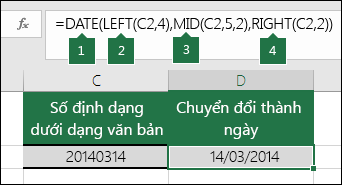
-
Hàm DATE sẽ tạo ra ngày.
=DATE(LEFT(C2;4);MID(C2;5;2);RIGHT(C2;2))
-
Hàm LEFT tham chiếu ô C2 và lấy 4 ký tự đầu tiên tính từ bên trái. Hàm này thiết lập “2014” làm năm của ngày được chuyển đổi ở ô D2.
-
Hàm MID tham chiếu ô C2. Bắt đầu từ ký tự thứ 5, rồi lấy 2 ký tự sang phải. Hàm này thiết lập “03” làm tháng của ngày được chuyển đổi ở ô D2. Vì định dạng của D2 được đặt thành Ngày, “0” sẽ không có trong kết quả cuối cùng.
-
Hàm RIGHT tham chiếu ô C2 và lấy 2 ký tự đầu tiên bắt đầu từ ngoài cùng bên phải, rồi di chuyển sang trái. Hàm này thiết lập “14” làm giá trị ngày ở ô D2.
Để tăng hoặc giảm ngày theo một số ngày nhất định, chỉ cần cộng hoặc trừ số ngày với giá trị hoặc tham chiếu ô có chứa ngày.
Trong ví dụ dưới đây, ô A5 chứa ngày tháng mà chúng ta muốn tăng và giảm 7 ngày (giá trị ở C5).
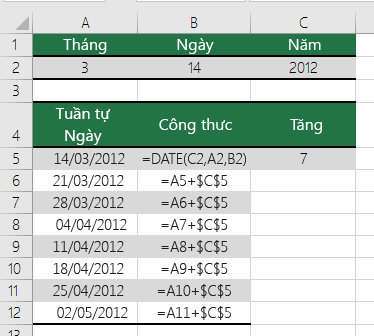
Xem thêm
Chèn ngày và giờ hiện tại vào trong ô
Điền dữ liệu tự động vào các ô trong trang tính
Hàm ngày và thời gian (tham khảo)










